Editarea imaginilor poate fi o sarcină provocatoare, dar și creativă. Un element central al editării imaginilor în GIMP este panoul de straturi. Aici gestionezi straturile tale, le editezi și organizezi proiectul tău. În cele ce urmează, vei învăța cum să folosești eficient panoul de straturi pentru a-ți optimiza editările.
Principalele concluzii
- Panoul de straturi este unitatea centrală de control pentru toate straturile din proiectul tău GIMP.
- Straturile pot fi create, redenumite și organizate pentru a păstra o mai bună vizibilitate.
- Vizibilitatea și ordinea straturilor pot fi ajustate cu ușurință.
- Diferite funcții, cum ar fi modurile de amestec și ajustările opacității, îți extind opțiunile de editare.
Introducere în panoul de straturi
Panoul de straturi se află în mod implicit pe partea dreaptă a interfeței GIMP. Dacă nu este vizibil, îl poți restabili dând clic pe simbolul cu săgeată din partea de sus și alegând „Adaugă tab”. Apoi alege „Straturi” pentru a deschide panoul.
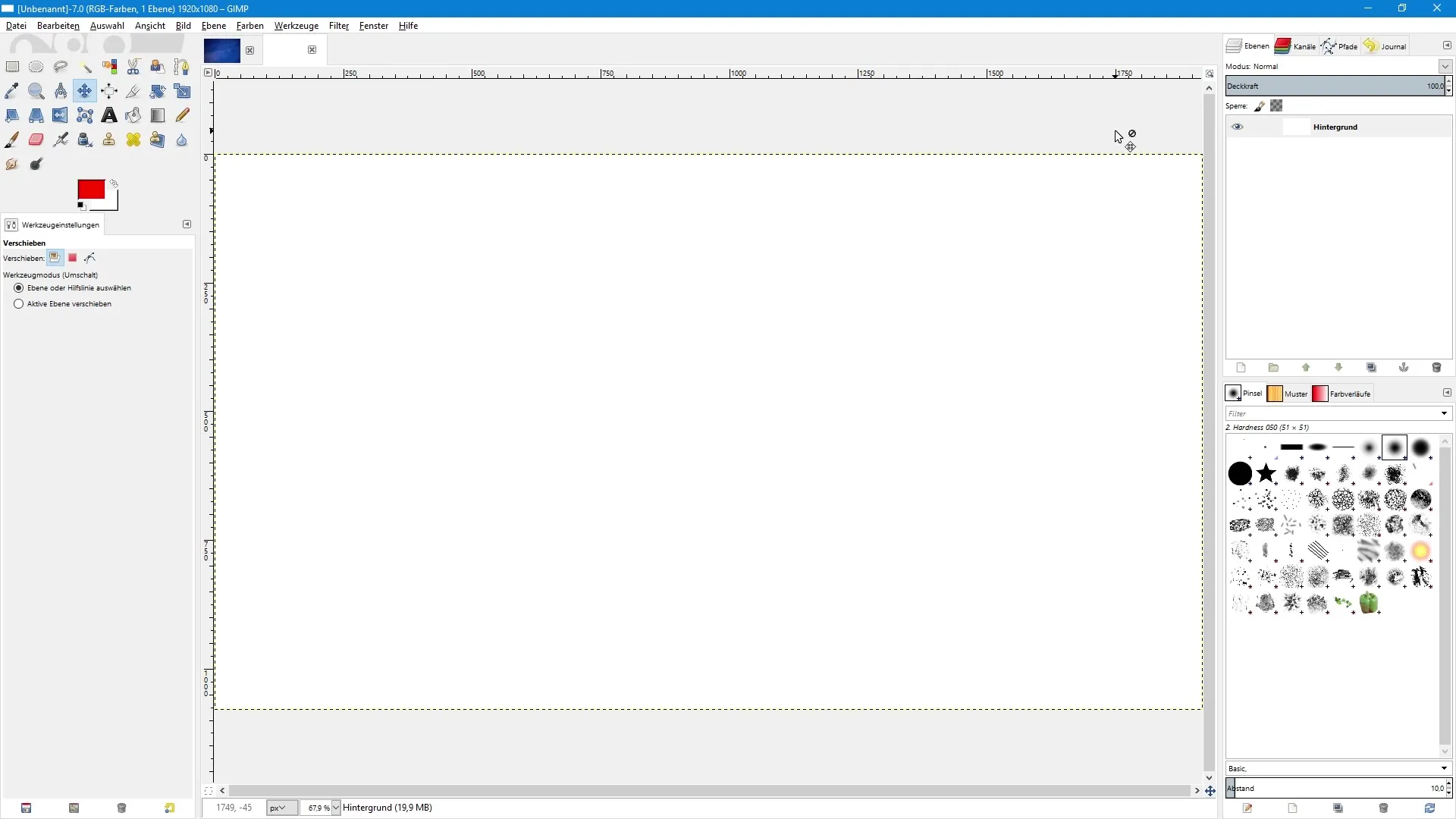
Panoul de straturi afișează inițial doar un strat, stratul de fundal standard. Acesta apare când creezi un document nou care are un fundal alb. Poți controla vizibilitatea acestui strat dând clic pe simbolul ochiului. Prin ascunderea stratului, acesta nu este șters, ci doar ascuns.
Creează straturi noi
Pentru a crea un nou strat, dă clic pe simbolul de hârtie din panoul de straturi. În fereastra de dialog care se deschide, poți introduce numele noului strat, precum și lățimea și înălțimea. În general, este recomandat să folosești „Test” ca nume exemplu. Poți alege fie culoarea de prim-plan, fie culoarea de fundal ca opțiune de umplere pentru noul strat sau poți crea un strat transparent.
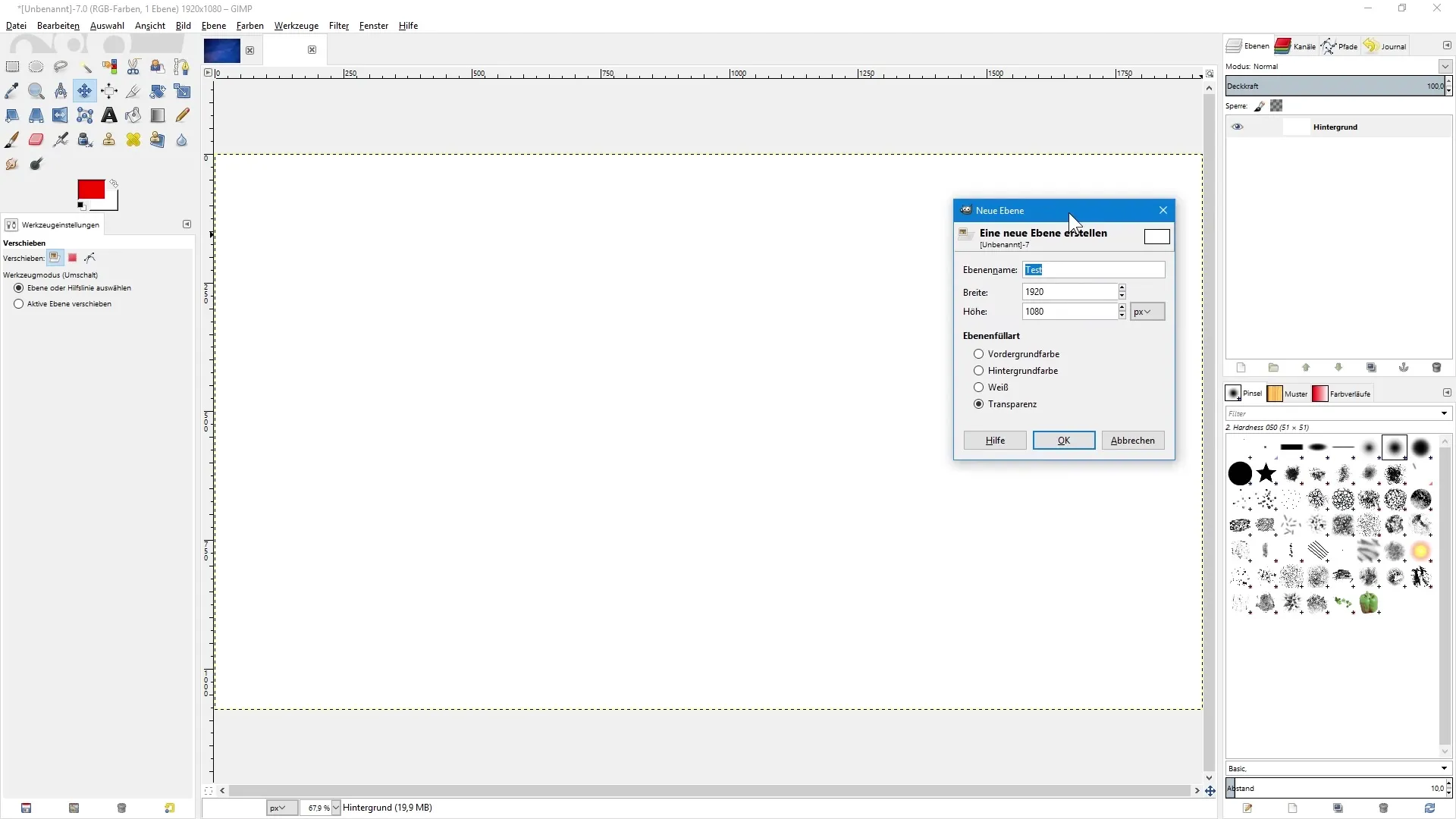
Când creezi un strat transparent, acesta va fi afișat deasupra stratului selectat anterior. Reține că GIMP numerotează automat straturile noi. Pentru a îmbunătăți claritatea, îți recomand să redenumești aceste straturi imediat. Pur și simplu dă clic dublu pe nume și redenumește-l, de exemplu, în „Stratul exemplu”.
Utilizarea grupurilor de straturi
O modalitate eficientă de a păstra ordinea este utilizarea grupurilor de straturi. Pentru a crea un grup, dă clic pe simbolul dosarului. Poți, de asemenea, să redenumești grupul dând un dublu clic pe nume. Pentru a muta un strat în acest grup, dă clic pe strat, menține apăsată butonul stâng al mouse-ului și trage-l în grup.
Dacă dorești să schimbi ordinea straturilor tale, poți face acest lucru dând clic pe un strat și trăgându-l în poziția dorită. De asemenea, poți utiliza simbolurile cu săgeți din panoul de straturi pentru a muta stratul selectat în sus sau în jos.
Lucrul cu selecții plutitoare
Când creezi o selecție pe un strat și dorești să o muți, poți face acest lucru cu ușurință utilizând unealta de mutare. După ce ai copiat și lipit selecția, se va crea o selecție plutitoare. Pentru a o fixa într-o anumită poziție, dă clic pur și simplu pe spațiul liber din panoul de straturi sau folosește simbolul de ancorare corespunzător.
Ajustarea straturilor cu moduri de amestec și opacitate
O caracteristică specială în GIMP este posibilitatea de a schimba modul de amestec al unui strat. Modul de amestec îți permite să controlezi interacțiunea dintre diferite straturi. Pentru a face acest lucru, selectează stratul, dă clic pe meniu și alege un mod de amestec adecvat din opțiunile disponibile.
În plus, poți ajusta opacitatea stratului. Cu ajutorul cursorului din panoul de straturi, poți controla vizibilitatea stratului, astfel încât să poți crea, de exemplu, o reprezentare semi-transparentă. Dă clic și trage cursorul pentru a reduce sau a crește opacitatea.
Blocarea straturilor
Dacă dorești să împiedici modificările aduse unui anumit strat, poți bloca stratul. Cu funcția „Blochează pixeli”, poți interzice, de exemplu, pictarea pe un strat, în timp ce simbolul „Blochează canalul Alpha” asigură că poți lucra doar în zonele deja pictate. Astfel, poți acționa în mod specific în editarea ta de imagini.
Rezumat – Editarea imaginilor cu GIMP: Panoul de straturi în detaliu
În GIMP, panoul de straturi este o funcție esențială, care îți permite să lucrezi cu straturi în mod simplu și eficient. Creând noi straturi, utilizând grupuri și jucându-te cu moduri de amestec și opacitate, obții mult mai mult control asupra editărilor tale, ceea ce te ajută să păstrezi o viziune de ansamblu, chiar și în cazul proiectelor complexe.
Întrebări frecvente
Cum găsesc panoul de straturi în GIMP?Poti restabili panoul de straturi prin simbolul cu săgeată și alegând „Adaugă tab”.
Cum creez un nou strat?Dă clic pe simbolul de hârtie, alege numele și tipul de umplere al noului strat.
Cum pot controla vizibilitatea unui strat?Dă clic pe simbolul ochiului de lângă stratul dorit.
Pot organiza straturile în grupuri?Da, dă clic pe simbolul dosarului pentru a crea un grup și trage straturile dorite înăuntru.
Cum schimb modul de amestec al unui strat?Selectează stratul, accesează menu-ul și alege modul de amestec dorit.
Pot ajusta opacitatea unui strat?Da, folosește cursorul din panoul de straturi pentru a reduce sau a crește opacitatea.
Cum blochez un strat?Activează funcția „Blochează pixeli” sau „Blochează canalul Alpha” în panoul de straturi.


